如今,计算机技术已经高度发展,时间显示功能也变得十分智能化。在win10操作系统中,用户若想修改电脑时间,只需在屏幕右下角的时间区域进行调整即可。然而,部分用户反馈称无法修改系统时间,并收到权限不足的提示信息。那么,当win10电脑显示无权限修改时间时该怎么办呢?下面将为大家介绍一种解决方法,帮助大家获取修改时间的权限。
Win10获取修改时间权限的方法:
第一步、按下“Win+r”快捷键,打开“运行”对话框,在其中输入“gpedit.msc”,然后按下回车键确认。如下图所示:
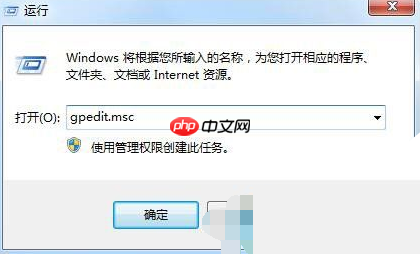
第二步、按照顺序展开“计算机配置—Windows设置—安全设置—本地策略---用户权限分配”,找到右侧窗口中的“更改系统时间”选项并双击打开。如下图所示:

第三步、在新弹出的窗口里,点击“添加用户或组”按钮。如下图所示:
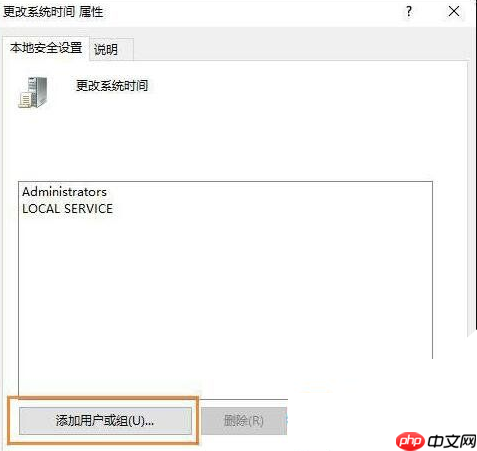
第四步、在随后出现的对话框内,输入当前需要赋予权限的账户名称(例如administrator),输入完毕后点击“确定”按钮完成添加操作。如下图所示:
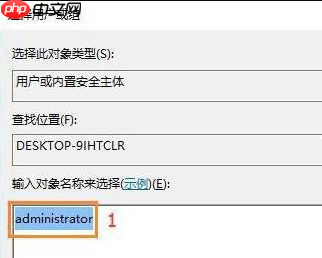
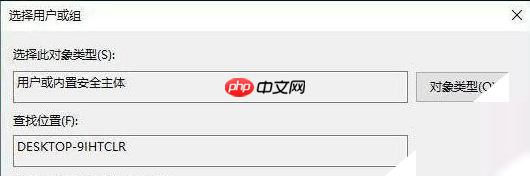
第五步、最后再次点击“确定”按钮保存所做的更改。
第六步、完成上述步骤之后,您就可以右键点击时间区域尝试修改时间了。
以上就是Win10电脑没权限不允许更改时间怎么办?的详细内容,更多请关注php中文网其它相关文章!

每个人都需要一台速度更快、更稳定的 PC。随着时间的推移,垃圾文件、旧注册表数据和不必要的后台进程会占用资源并降低性能。幸运的是,许多工具可以让 Windows 保持平稳运行。

Copyright 2014-2025 https://www.php.cn/ All Rights Reserved | php.cn | 湘ICP备2023035733号